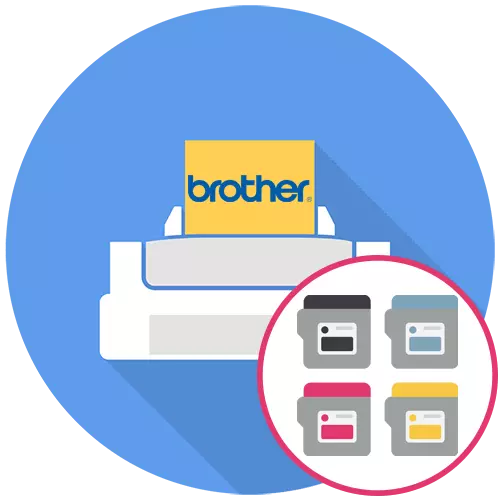
జాగ్రత్త చర్యలు
మొదట, మీరు సోదరుడు ప్రింటర్లో గుళికను భర్తీ చేయడానికి ముందు సమాచారాన్ని మీరే తెలుసుకుంటాము. కొన్ని పాయింట్లు విఫలం లేకుండా ఖాతాలోకి తీసుకోవాలి, ఎందుకంటే ఇది పరికరం యొక్క భౌతిక వైఫల్యానికి దారితీస్తుంది.- దాని పనిని పూర్తి చేసేంతవరకు ప్రింటర్ను ఆపివేయవద్దు మరియు సంసిద్ధత మోడ్కు మారదు. ఇది పరికరాలు లోపల మరియు దాని మరింత వెలికితీత అవకాశం లోపల గుళిక యొక్క స్థానాన్ని తో కనెక్ట్.
- తగిన నోటిఫికేషన్ ఆపరేటింగ్ సిస్టమ్పై లేదా తెరపై కనిపించబడిన తర్వాత మాత్రమే గుళికను మార్చడానికి వెళ్లండి. మిగిలిన పరిమాణాన్ని ఎల్లప్పుడూ తెలుసుకోవడానికి కార్పోరేట్ అప్లికేషన్లో సిరా స్థాయిని అనుసరించండి.
- ముందుగానే ఒక కొత్త గుళికను అన్ప్యాక్ చేయకండి మరియు ప్రింటర్లో ఇన్స్టాల్ చేయడానికి ముందు వెంటనే తయారు చేయండి.
- ముందుగానే ఉపరితలంపై ప్రింటర్ను ఉంచండి, ఇది టోనర్ స్థానంలో సరిపోతుంది. పట్టిక వార్తాపత్రికలతో లేదా పేపర్ షీట్లతో ప్రదర్శించబడుతుంది మరియు అనుకోకుండా పెయింట్ లేదా గుళిక మీద దాని జాడలు ఉపరితలంపై పడకుండా అనేక నాప్కిన్స్ సిద్ధం చేయవచ్చు.
- ఇది మాత్రమే సోదరుడు అసలు గుళికలు లేదా పూర్తిగా అనుకూల నమూనాలు ఉపయోగించడానికి మద్దతిస్తుంది. దీన్ని చేయటానికి, కంపెనీ అధికారిక వెబ్ వనరులపై కొత్త టోనర్ల కోసం కొనుగోలు లేదా శోధించే ముందు విక్రేత నుండి సమాచారాన్ని పేర్కొనండి. మూడవ పార్టీ తయారీదారుల నుండి అననుకూలమైన గుళికల ఉపయోగం ముద్రణ పరికరాలకు భౌతిక నష్టానికి దారి తీయవచ్చు.
- ఇది మొదట మాత్రమే పునర్వినియోగపరచదగిన ఉద్దేశించినది ఎందుకంటే టోనర్ను రీఫ్యూల్ చేయవద్దు. ఉపయోగించిన పరికర నమూనాతో అనుగుణంగా ఉన్న గుళికను తనిఖీ చేయండి.
- మీరు మూడవ-పార్టీ గుళికను ఇన్స్టాల్ చేస్తే, ప్రింటర్ వారంటీ వెంటనే ఎగురుతుంది.
ఒకసారి మీరు ఒక కొత్త గుళికను ఇన్స్టాల్ చేయడానికి సిద్ధంగా ఉన్నారని మీరు ఒప్పించారు ఒకసారి, ఉపయోగించిన ముద్రణ సామగ్రి రకం నుండి బయటకు నెట్టడం, కింది సూచనలను ఒకటి ఎంచుకోండి.
ఎంపిక 1: లేజర్ ప్రింటర్
సోదరుడు నుండి లేజర్ ప్రింటర్లు మాత్రమే నలుపు మరియు ఒక టోనర్ కలిగి లేదా ఒక కొత్త ఒక భర్తీ చేయవచ్చు ఒక టోనర్ కలిగి. ఇది పైన ఉన్న సమాచారం నుండి ఇప్పటికే స్పష్టంగా ఉన్నందున, టోనర్ బండిల్లో మరొక బ్రాండ్లో భర్తీ చేయడం మంచిది, కాబట్టి అది దానిని సంగ్రహించి, ఒక కొత్త అంశాన్ని ఇన్స్టాల్ చేస్తూ ఉంటుంది.
- ప్రింటర్ దాని పనిని పూర్తి చేసేంతవరకు వేచి ఉండండి, అవుట్లెట్ నుండి విద్యుత్ కేబుల్ను తీసివేయండి. పరికరం ఇకపై పరికరాలు లోపల printhead యొక్క ఉద్యమం సూచిస్తున్నాయి ఏ శబ్దాలు చేస్తుంది నిర్ధారించుకోండి. అన్ని శబ్దాలు అదృశ్యమయ్యాయి, వైపులా ప్రత్యేక లాచ్లు మీ వేళ్లు నొక్కడం ద్వారా ముందు కవర్ తెరవండి. ప్రింటర్ యొక్క రూపకల్పన క్రింది నుండి భిన్నంగా ఉంటే, దాని ప్రారంభంలో లేబులింగ్ను స్వతంత్రంగా కనుగొనడం, దాని ప్రారంభ సరికాదని సూచిస్తుంది.
- ఈ రెండు భాగాలు అనుసంధానించబడినందున, ఖోతమ్తో పాటు ప్రింటర్ నుండి టోనర్ తొలగించబడుతుంది. ఇది చేయటానికి, గుళిక నాబ్ను గుర్తించడం మరియు మీ మీద లాగండి. మీరు చిన్న ప్రయత్నాలు చేయవలసి ఉంటుంది, మరియు టోనర్ ఇసుకపోకపోతే, కీ వైపు చూడండి మరియు దానిని దూరంగా తరలించండి.
- ఫోటోతో టోనర్ పరికరం నుండి సేకరించిన వెంటనే, కాగితపు టవల్ లేదా కాగితపు ముక్క మీద వాటిని ఉంచండి మరియు డ్రమ్ మీరే తాకకూడదని ప్రయత్నించండి. టోనర్ను విడుదల చేయడానికి ఆకుపచ్చ బటన్ను నొక్కండి, దాన్ని తీసివేసి దానిని పారవేయండి.
- ఒక కొత్త గుళికను అన్ప్యాక్ చేయడం ద్వారా ప్రారంభించడం ద్వారా, అది ప్యాకేజింగ్ నుండి బయటకు లాగడం మరియు భాగం యొక్క మొత్తం ప్రాంతాన్ని కవర్ చేసే రక్షణ కవర్ను తొలగించడం.
- భాగాలు విజయవంతంగా కనెక్ట్ అని సూచిస్తున్న లక్షణం క్లిక్ వరకు డ్రమ్లో కొత్త గుళికను ఇన్స్టాల్ చేయండి. ఇన్స్టాలేషన్ సరైనదని తనిఖీ చేయండి, లేకపోతే పరిస్థితి టోనర్ కేవలం వస్తాయి అని సంభవించవచ్చు.
- డ్రైవర్ మీద కూడా మీరు ప్రింటర్ లోకి ఇన్స్టాల్ ముందు శుభ్రం అనుకుంటున్నారా ఒక కరోనా వైర్ ఉంది. ఇది చేయటానికి, ఆకుపచ్చ నాలుకను ఎడమ మరియు కుడి అనేక సార్లు తరలించండి. షూటర్ల మ్యాచ్ (క్రింద ఉన్న చిత్రంలో) సరిపోలడానికి అసలు స్థితికి దాన్ని తిరిగి ఇవ్వండి.
- ముందు కవర్ క్లిక్ మరియు మూసివేసే ముందు ప్రింటర్కు సెట్ను తిరిగి ఇన్స్టాల్ చేయండి.
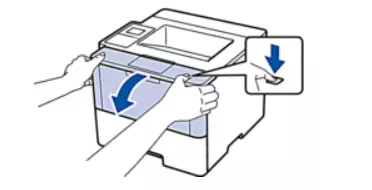
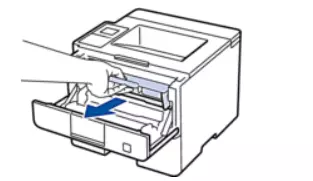
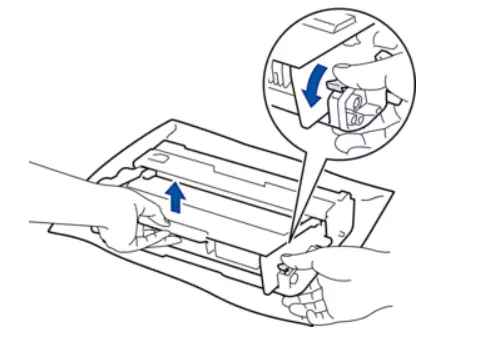

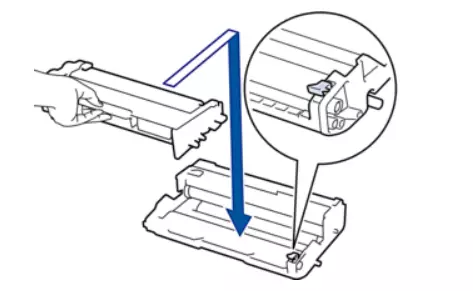
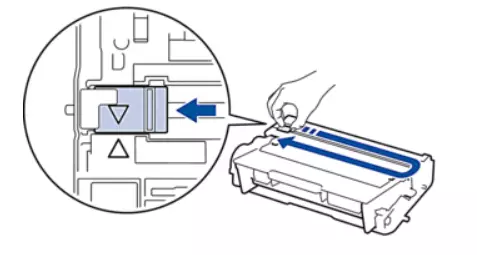
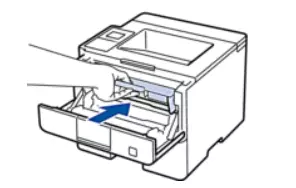
పరికరాన్ని తిరగండి మరియు ఒక పరీక్ష ముద్రణ చేయండి. సామగ్రి సాధారణమైనదని నిర్ధారించుకోవడానికి అనేక విధానాలను నిర్వహించండి. మీరు ఏ బయటి లేదా క్లిక్లను వినకూడదు, మరియు ప్రింట్ ఫలితం అద్భుతమైన ఉండాలి.
ఎంపిక 2: ఇంక్జెట్ ప్రింటర్
ఇంక్జెట్ ప్రింటర్లు ఇంక్ గుళికలు కలిగి ఉంటాయి, ఇది పరికరంలో అనేక వేర్వేరు రంగులను ఇన్స్టాల్ చేసింది. మేము నిరంతర సిరా సరఫరా వ్యవస్థ గురించి మాట్లాడటం లేదు, ఇటువంటి గుళికలు స్వతంత్రంగా భర్తీ చేయవచ్చు లేదా పునరావృతం చేయవచ్చు, గతంలో పరికరం నుండి తొలగించబడింది.
- ఆపరేటింగ్ సిస్టమ్ ద్వారా గుళికలలో పెయింట్ స్థితిని తనిఖీ చేయండి లేదా ముద్రణ సామగ్రిని ప్రదర్శించండి. వాటిని గుర్తుంచుకోవాలి వాటిని భర్తీ లేదా refueling అవసరం గుర్తుంచుకోండి. ఆ తరువాత, గుళికలు ఉన్న ప్రింటర్ కంపార్ట్మెంట్ కవర్ను తెరవండి. కావలసిన రంగుతో ట్యాంక్ను కనుగొనండి, కంటైనర్ను విడుదల చేయడానికి లాక్ లేవేర్ను లాగండి, ఆపై మీ వేళ్ళతో కనెక్టర్ నుండి తొలగించండి. ఈ గుళికను తొలగించండి లేదా పూరించండి.
- ఒక కొత్త కంటైనర్ విషయంలో, ఇప్పుడు మాత్రమే తెరిచి, ప్యాకేజీ నుండి తొలగించి పసుపు రక్షణ టోపీని తొలగించండి. కింది వ్యక్తి చిత్రీకరించిన గుళిక యొక్క అగ్రశ్రేణిని తాకవద్దు.
- పెయింట్ కార్ట్రిడ్జ్ యొక్క ప్రతి రకం ప్రింటర్లో ఒక నిర్దిష్ట స్థానంలో చేర్చబడుతుంది. కేసులో మార్కింగ్ దాని కోసం బాధ్యత వహిస్తుంది. దానిపై బాణం హోదాను కనుగొనండి మరియు సరిగ్గా ప్రింటర్కు కంటైనర్ను సెట్ చేయండి.
- గొప్ప ప్రయత్నాలు చేయకూడదనుకుంటే, ఒక క్లిక్ వినడానికి లాక్ లివర్ని పెంచండి - లేకపోతే భాగం నష్టం ప్రమాదం ఉంది. ఆ తరువాత, INKS తో కంపార్ట్మెంట్ కవర్ మూసివేయండి.
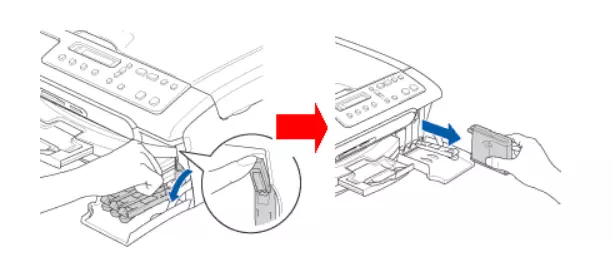

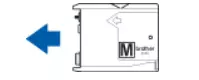
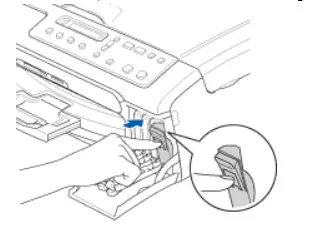
తప్పనిసరి, పరీక్ష ప్రింట్ అమలు, మరియు ఫలితంగా నాణ్యత మీరు సంతృప్తి లేదు ఉంటే, ప్రింటర్ యొక్క సర్వీస్ మెను తెరిచి printhead శుభ్రపరచడం ప్రక్రియ అనేక సార్లు అనుసరించండి.
